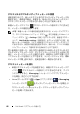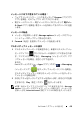Users Guide
Dell Streak 7 タブレットの使い方 47
スライドショー Edit slideshow(スライドショーの編集)画面を開
き、スライドショーを作成してメッセージに添付
します。
1 Add slide(スライドの追加)をタッチして新し
いスライドを作成します。
2 Slide 1 などの作成したスライドをタッチしてス
ライドショーエディター画面を開きます。
3 Add picture(ピクチャの追加)をタッチし、ス
ライドに追加したいピクチャを選択します。
4 画面の下にあるテキストフィールドをタッチし
て、表示されているスライドのキャプションを作
成できます。
5 デバイスの Menu(メニュー)ボタン または
画面上の Menu(メニュー)ボタン をタッ
チすると、スライドをプレビュー表示したり、ピ
クチャを削除したり、現在のスライドに音楽を追
加したり、新規スライドを追加したり、スライド
の再生時間やテキスト /ピクチャのレイアウトを
変更することができます。
6 複数のスライドを編集する場合は、 をタッ
チして次のスライドを編集します。前のスライド
に戻るには、 をタッチします。
メモ: 最大 10 個のスライドを含むスライド
ショーを作成できます。
7 ピクチャを交換するには、スライドショーエディ
ター画面で、Replace picture(ピクチャの交換)
ボタンをタッチし、置き換える新しいピクチャを
選択します。現在のスライドを削除するには、
Remove Slide(スライドの削除)ボタンをタッチ
します。スライドショーをプレビューするには、
Preview(プレビュー)ボタンをタッチします。
8 完了したら、Done(完了)ボタンをタッチして
スライドショーをメッセージに添付します。
9 メッセージ作成画面で、スライドショー添付ア
イコン をタッチしてスライドショーを再
生します。スライドショーを編集する場合は、
Edit(編集)をタッチします。
10 メッセージから添付スライドショーを削除する
には、Edit(編集)
→ → Discard slideshow
(スライドショーの破棄)の順にタッチします。